iPadが充電できない問題を解決する7つの簡単な方法
公開: 2023-12-05iPad は、より大きなディスプレイ、強力なパフォーマンス、優れたバッテリー寿命のおかげで、多くの人にとって完璧な選択肢です。 メモ取り、グラフィックデザイン、映画、ゲームなどに最適です。 ただし、一部のユーザーにとっては、iPad が適切に充電されない場合があります。 これは、ケーブルまたは充電器の故障、または軽微なソフトウェア エラーが原因である可能性があります。 これは、仕事で iPad に依存している人にとっては特に心配なことです。 このガイドでは、iPad の充電の問題を解決するためのさまざまな方法を学びます。
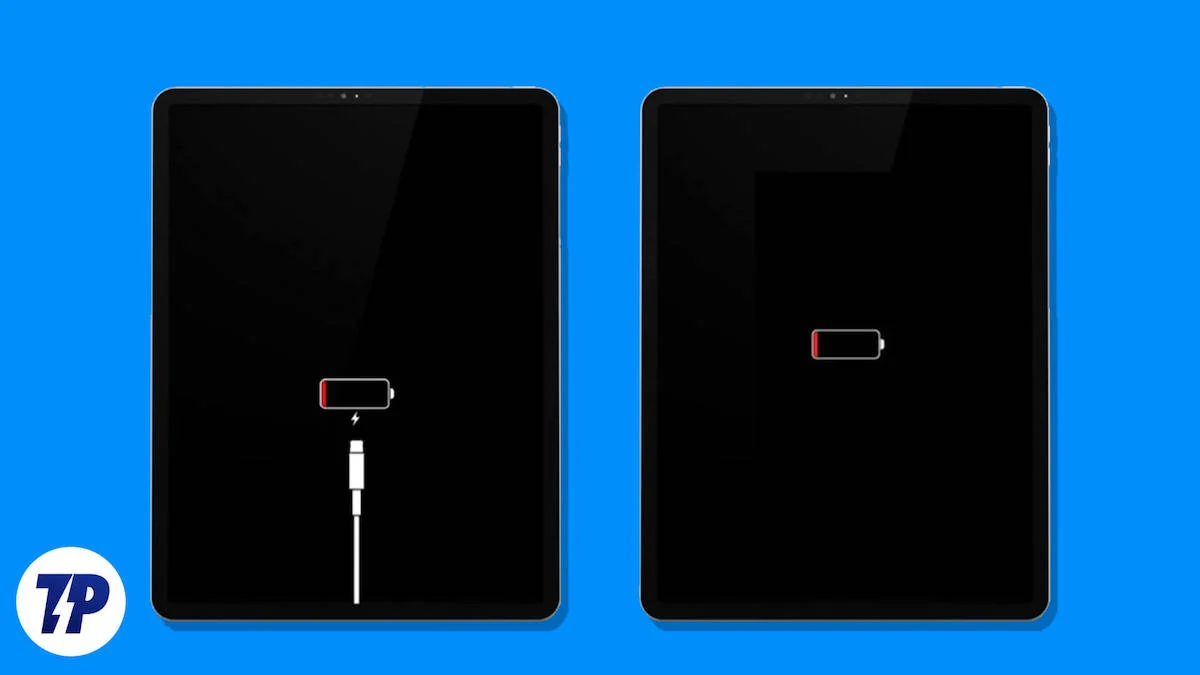
目次
iPadが充電できない問題を解決したいですか? 7つの簡単な方法をご紹介します
ハードウェア関連の問題と修正
充電器とケーブルを点検する
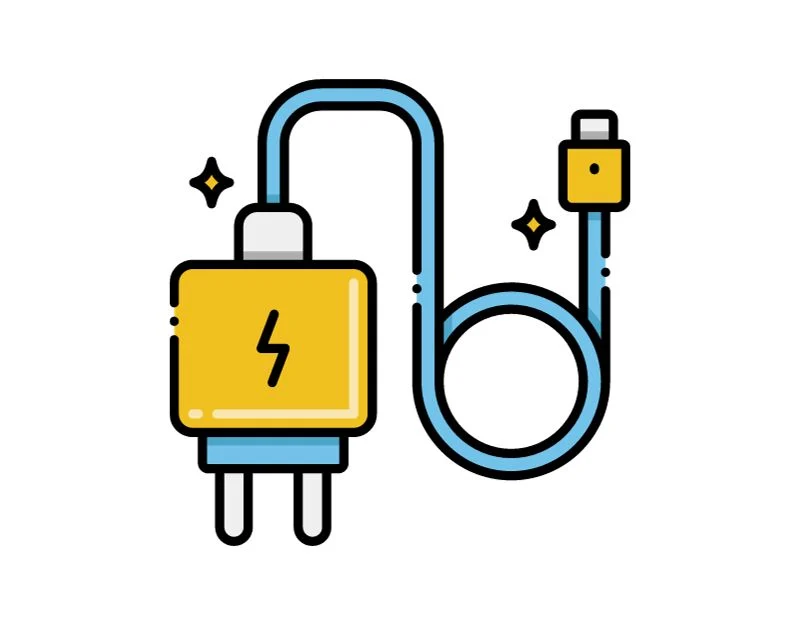
iPad の充電に使用している充電器とケーブルを確認してください。 何よりもまず、iPad の充電の問題はハードウェアの障害が原因です。 問題が充電器またはケーブルに関連している場合は、それらを交換するか、サービス センターで問題を解決してもらう必要があります。 問題を確認するために使用できる解決策をいくつか紹介します。
- 別の充電器を試してください:別の充電器をお持ちの場合は、現在のケーブルで使用してください。 iPad が問題なく充電される場合は、使用している充電器に問題がある可能性があります。
- 別のケーブルを試してください:別のケーブルをお持ちの場合は、現在の充電器でそれを使用してください。 iPad が問題なく充電される場合は、元のケーブルに問題がある可能性があります。
- 物理的な損傷を探す:充電器とケーブルに擦り切れ、よじれ、火傷などの損傷の兆候がないか確認します。 ケーブルが充電器と iPad の充電ポートにしっかりと差し込まれていることを確認してください。
- 別のコンセントを試してみる:場合によっては、問題がソケットに起因している可能性もあります。 別のソケットを試して、問題が解決するかどうかを確認してください。
- 汚れや破片がないか確認する: iPad の充電ポート、ケーブルと充電器のコネクタに汚れや破片が接続をブロックしていないか確認してください。
iPadの過熱を確認する
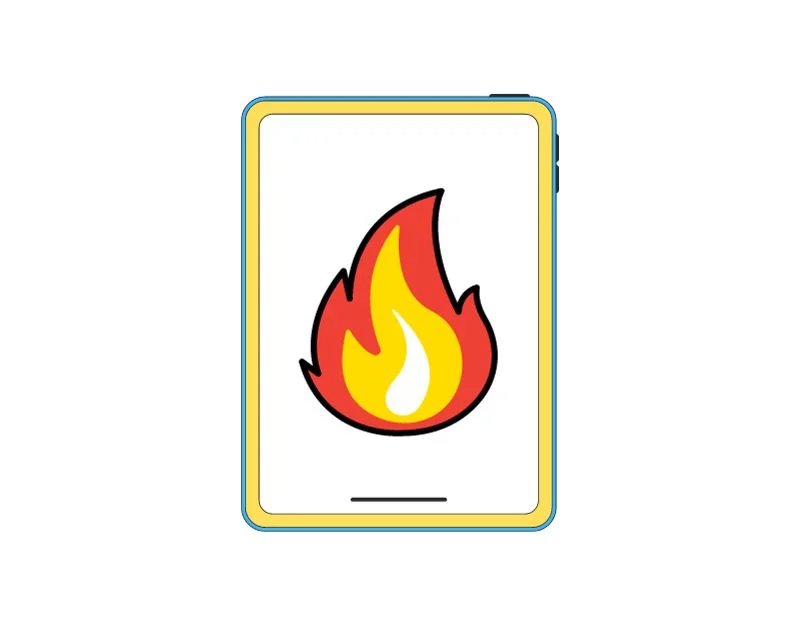
iPad には、デバイスの過熱を防ぐ安全機構が組み込まれています。 iPad が熱くなりすぎると、温度を下げるために充電速度が遅くなったり、充電が停止したりすることがあります。 この問題を解決するには、iPad が熱い状態での設定を避け、温度が下がるまで待ってから再度使用または充電してください。
iPad で過熱の問題が頻繁に発生する場合は、iPad を直射日光やその他の熱源にさらさないようにし、ソフトウェアを更新し、iPad の温度を上昇させる特に負荷の高いアプリやゲームを削除してください。 過熱すると危険な可能性があるため、サービスセンターでデバイスを点検してもらうことをお勧めします。
ソフトウェア関連の問題と修正
iPad 上のソフトウェアも問題を引き起こす可能性があります。 最も一般的な問題と簡単な解決策を次に示します。
iPadを最新バージョンにアップデートする
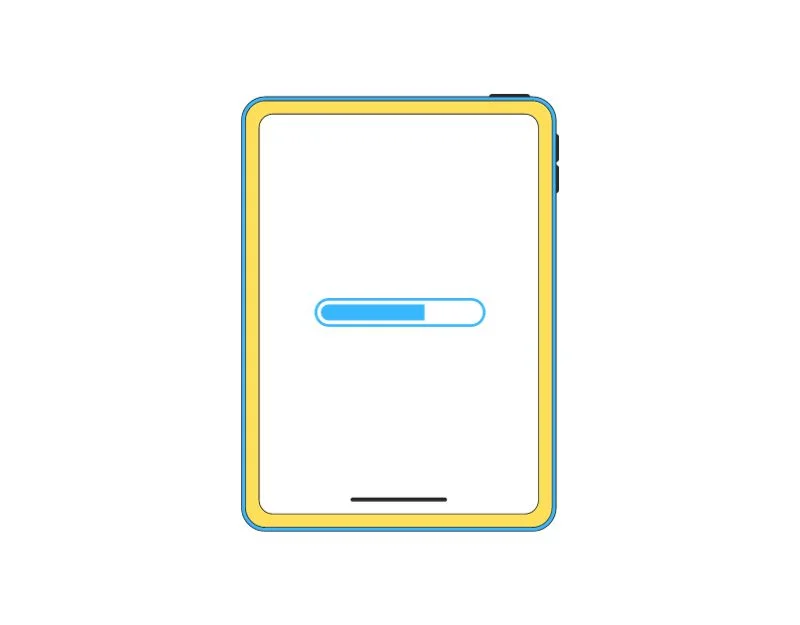
iPadを最新バージョンにアップデートしてください。 古いソフトウェア バージョンのバグにより、iPad がロードできない場合があります。 この問題を解決するには、iPad を最新のソフトウェア バージョンに更新します。 [設定] > [一般] に移動し、[ソフトウェア アップデート] をタップします。 iPad がアップデートをチェックします。 代わりに「ダウンロードしてインストール」が表示されている場合は、それをタップし、パスコードを入力して、「インストール」をタップしてアップデートを適用します。
iPadを再起動します
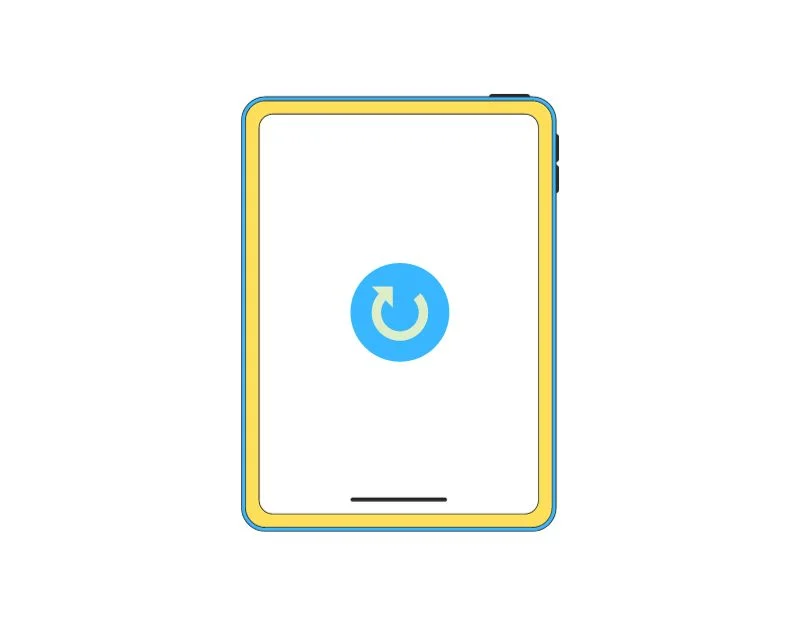
場合によっては、単純な再起動で iPad のほとんどの問題を解決できる場合があります。 再起動するには、画面にスライダーが表示されるまで、音量ボタンと上部ボタンのいずれかを押し続けます。 スライドしてデバイスの電源をオフにします。 30 秒ほど待ちます。 Apple ロゴが表示されるまで上部のボタンをもう一度押し続けて、オンに戻します。 iPad にホームボタンがある場合は、画面にスライダーが表示されるまで上部のボタンを押し続けます。 スライドしてオフにします。 30 秒ほど待ちます。 Apple ロゴが表示されるまで上部のボタンをもう一度押し続けて、オンに戻します。
関連記事: Apple Pencilが動作しない? 問題を簡単に解決する9つの方法を紹介します

iPadをリセットする
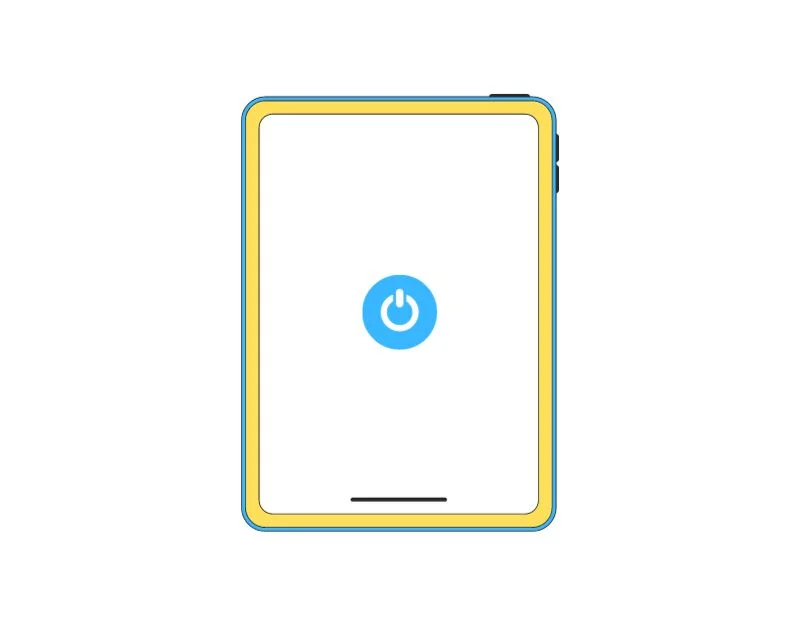
それでも問題が解決しない場合は、iPad をハードリセットしてみてください。 リセットすると問題の解決に役立つ場合があります。 iPad をリセットすると、iPad に保存されているファイル、カスタマイズした設定、iPad にインストールしたアプリなど、すべてのファイルとデータが iPad から消去されることに注意してください。 この手順を実行する前に、重要なデータのバックアップがあることを確認してください。 iPadをリセットする方法については、こちらをご覧ください。
- iPadを開いて「設定」に移動します。
- 「一般」に移動し、 「リセット」をタップします。
- [すべてのコンテンツと設定を消去]というオプションが表示されます。 それをタップしてください。
- パスコードまたは Apple ID パスワードの入力を求められます。 入力
- iPad がすべてをクリアするまでしばらく待ちます。
高度なトラブルシューティング手法
外部ソフトウェアのトラブルシューティング ツールを使用する
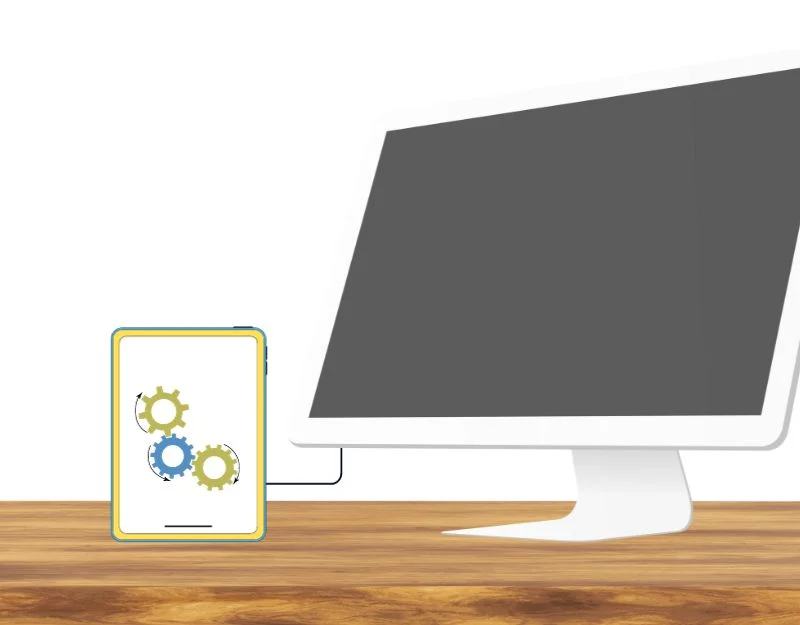
外部ソフトウェア ツールを使用して、iPad の充電の問題を解決することもできます。 これらの外部ソフトウェア ツールを使用すると、iPad 上のソフトウェアを簡単にアップデートまたはダウングレードできます。
- ソフトウェアのダウングレード:特に最新のアップデートで読み込みに問題がある場合は、ソフトウェア バージョンをダウングレードする必要があります。 iPad をコンピュータに接続し、リカバリモードにしてから、iTunes または Finder (Mac の場合) を使用して、以前にダウンロードした古いソフトウェア バージョンを見つけてインストールします。
- Tenorshare ReiBoot ソフトウェア:このソフトウェアは、読み込みに問題がある場合に役立ちます。 まず ReiBoot を PC にインストールしてから、iPad を PC に接続します。 ソフトウェアで「オペレーティング システムを修復」をクリックします。 「次に、プロンプトが表示されたら最新のファームウェア パッケージをダウンロードし、最後に [修復の開始] をクリックしてデバイスの復元プロセスを開始します。
Apple サポートに問い合わせる
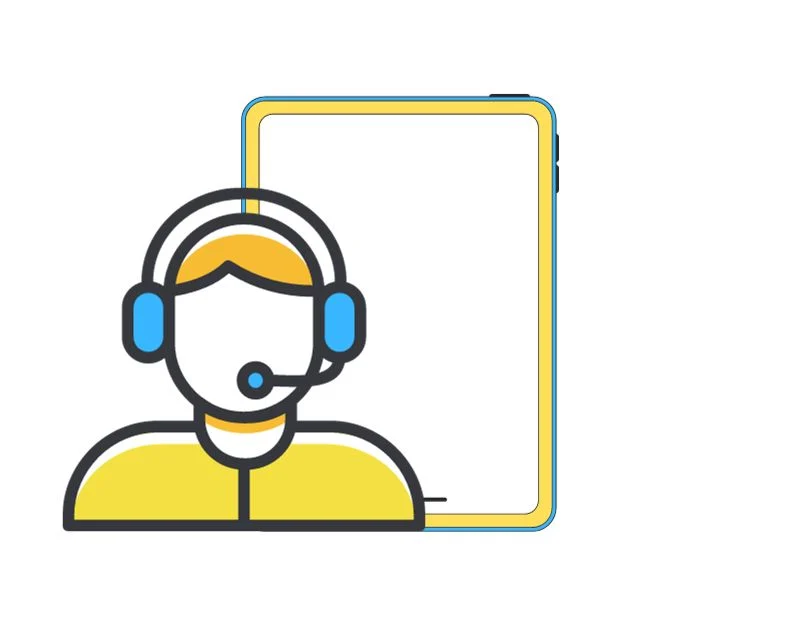
どの手順もうまくいかない場合は、おそらく iPad のハードウェアに問題があります。 正規の Apple サービスセンターにアクセスして修理してください。 Apple Genius バー サービス センターで予約するか、最寄りの Apple 正規サービス センターにアクセスしてください。
Apple サポートに問い合わせる
iPadが充電できないことに関するよくある質問
1. トラブルシューティングを行っても iPad が充電できない場合はどうすればよいですか?
それでも問題が解決しない場合は、Apple サポートにお問い合わせいただくか、お近くの認定サービス センターにお問い合わせください。 このガイドに記載されているトラブルシューティング方法で問題が解決しない場合は、ハードウェアに問題がある可能性があります。 サービス センターにアクセスして問題を解決してください。
2. 今後の充電の問題を防ぐにはどうすればよいですか?
iPad で将来の充電の問題を防ぐには、必ず Apple 認定のアクセサリを使用する必要があります。 iPad のソフトウェアを最新の状態に保ち、極端な温度を避けてください。 これらの簡単な予防策により、iPad を損傷から守ることができます。
3. 古い iPad を修理する価値はありますか?
それはあなたが支払ってもよいコストによって決まります。 Apple サービス費用見積もり計算ツールを使用して、古い iPad の修理にかかるおおよその費用を判断できます。
4. Apple 認定の修理サービスはどこで見つけられますか?
- Apple の公式 Web サイト: Apple の公式 Web サイトで Apple 認定の修理サービスを確認できます。 Apple 認定修理センターの Genius Bar を予約することもできます。
- Best Buy: Best Buy は、Apple 製品の修理サービスを提供する Apple 正規サービスプロバイダーです。 Apple デバイスのサービスまたは修理の予約を Web サイトから行うことができます。
- オンライン検索ツール: Apple Find Locations Web サイトで、国を選択し、最寄りの Apple 認定修理センターを見つけることができます。
5. iPad のバッテリーの状態を確認するにはどうすればよいですか?
いいえ、iPad ではバッテリー寿命を確認できません。 iPhone とは異なり、iPad OS にはバッテリーの状態を確認するオプションがありません。 ただし、iMazing などのサードパーティ アプリを使用して、iPad のバッテリーの状態をチェックできます。
- iMazing というアプリをコンピューターにダウンロードしてインストールします。 有料アプリですが、無料トライアルがあります。
- iMazing を開き、 「無料トライアル」をクリックしてアプリを使用します。
- iPad をコンピュータに接続します。 尋ねられたら、iPad で「信頼」をタップして接続を許可します。
- iPad の名前をクリックし、バッテリー アイコンをクリックします。
- バッテリー有効最大値など、iPad のバッテリーの状態に関する情報を確認できるようになりました。 「充電」はバッテリーの最大容量を示し、 「バッテリー充電サイクル」はiPadが行ったバッテリーサイクルの数を示します。
